Cómo deshabilitar las notificaciones de inicio de sesión de la cuenta de Microsoft para Configuración e Inicio en Windows 10
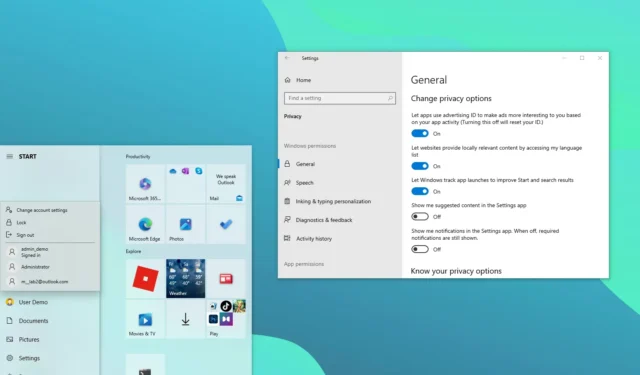
- Para deshabilitar las notificaciones de la cuenta de Microsoft en Windows 10, abra Configuración > Privacidad > General y desactive “Mostrarme contenido sugerido en la aplicación Configuración”, “Muéstrame notificaciones relacionadas con la cuenta”. Cuando está desactivado, las notificaciones requeridas aún se muestran” y desde la configuración de “Inicio” , desactive “Mostrar notificaciones relacionadas con la cuenta”. Cuando está desactivado, las notificaciones requeridas aún se muestran”.
Windows 10 ahora muestra pancartas de notificaciones en la aplicación Configuración y en el menú Inicio sobre información de cuenta relacionada y acciones que quizás deba realizar en su cuenta de Microsoft. Sin embargo, puedes desactivar estos banners para disfrutar de una experiencia menos abarrotada y en esta guía te mostraré cómo completar esta configuración.
A partir del lanzamiento de Windows 10 build 19045.4353 (KB5036979) en el canal de vista previa de la versión, la compañía está impulsando una nueva forma de notificaciones que le solicitarán que complete la información faltante para evitar que se bloquee su cuenta y ayudarlo a realizar una copia de seguridad de sus datos. a la nube. Estas notificaciones aparecerán ya sea que tenga una cuenta de Windows 10 configurada con una cuenta de Microsoft o una cuenta local.
Notarás los diferentes banners en la página de inicio de la aplicación Configuración y en el menú de perfil en el menú Inicio. Algunas de las variantes de las notificaciones incluyen:
- Inicie sesión en su cuenta de Microsoft. Podrás hacer una copia de seguridad de tu dispositivo y clavetearlo de manera más segura
- Utilice Microsoft 365 gratis. Inicie sesión con su cuenta de Microsoft para utilizar aplicaciones de productividad y almacenamiento en la nube.
- Mantenga su cuenta más segura. Inicia sesión para personalizar tu configuración de seguridad y perfil en un solo lugar.
- Acceder a sus archivos desde cualquier lugar. Obtendrás 5 GB de almacenamiento en la nube gratis cuando inicies sesión.
Estas notificaciones relacionadas con la cuenta no son completamente nuevas. La compañía ya los puso a disposición de Windows 11, pero ahora llegarán a Windows 10.
En esta guía, describiré los pasos para desactivar rápidamente estas notificaciones desde la aplicación Configuración, independientemente del tipo de cuenta que utilice en Windows 10.
Deshabilite la notificación de la cuenta de Microsoft en Windows 10
Para desactivar las notificaciones de la cuenta en Windows 10, siga estos pasos:
-
Configuración abierta .
-
Haga clic en Privacidad .
-
Haga clic en Generales .
-
Desactive el interruptor de palanca «Muéstrame contenido sugerido en la aplicación Configuración» .
-
Haga clic en Inicio en la esquina superior izquierda.
-
Haga clic en Personalización .
-
Haga clic en Inicio .
Una vez que complete los pasos, el sistema ya no debería mostrar notificaciones de la cuenta en la página de inicio de Configuración o en el menú Inicio.
Cuando la compañía anunció estos cambios, señaló que las configuraciones se podían configurar desde la página «General», pero luego de verificar más a fondo, la página de configuración «Inicio» también incluye una opción para desactivar las notificaciones desde el menú Inicio.
Puede utilizar estas instrucciones para controlar las notificaciones de Windows 10 de forma global.


Deja una respuesta